
linux系统中删除文件夹, Linux系统中删除文件夹的全面指南
时间:2024-10-10 来源:网络 人气:
Linux系统中删除文件夹的全面指南
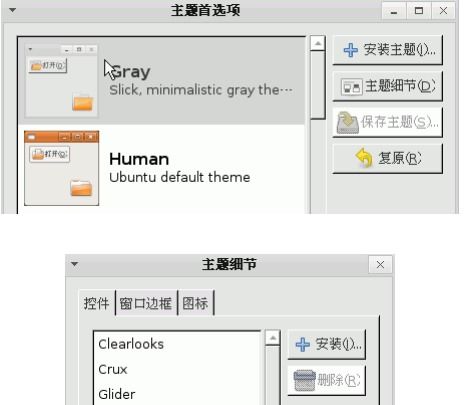
在Linux操作系统中,文件夹的删除是一个基本的文件管理操作。无论是清理磁盘空间还是移除不再需要的文件,正确地删除文件夹都是非常重要的。本文将详细介绍在Linux系统中如何安全、有效地删除文件夹。
使用图形界面删除文件夹
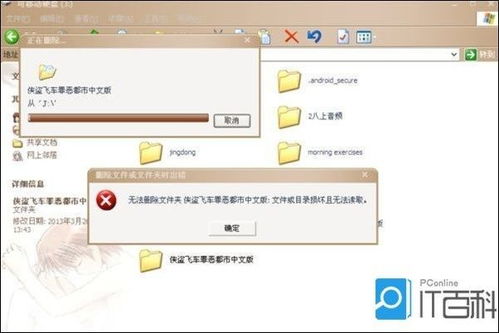
对于不熟悉命令行的用户,Linux系统提供了图形界面来简化文件夹的删除过程。以下是使用图形界面删除文件夹的步骤:
1. 打开文件管理器:在桌面环境中,通常可以通过点击“文件管理器”图标来打开。
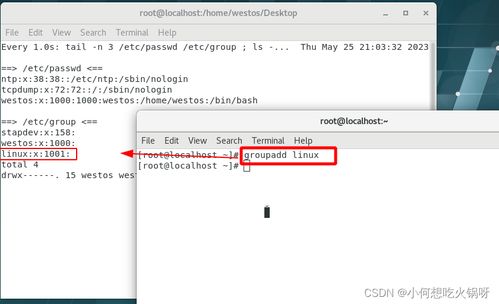
2. 定位文件夹:在文件管理器中找到并打开包含要删除文件夹的目录。
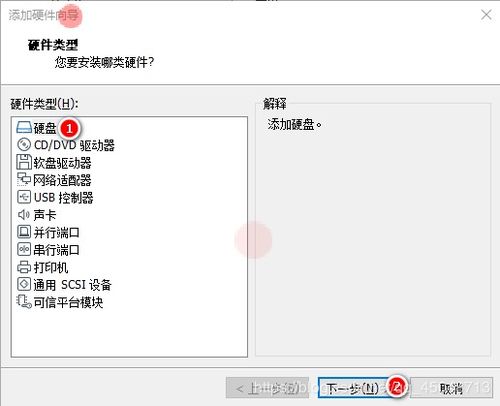
3. 选择文件夹:右键点击要删除的文件夹,选择“删除”或“移至回收站”。
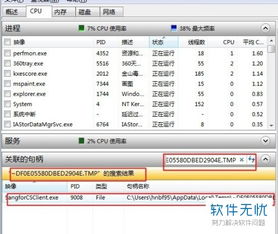
4. 确认删除:根据提示确认删除操作。
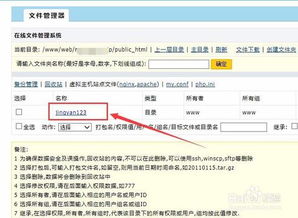
使用命令行删除文件夹
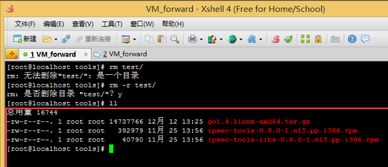
对于熟悉命令行的用户,使用命令行删除文件夹更加高效。以下是几种常用的命令行方法:
使用rm命令
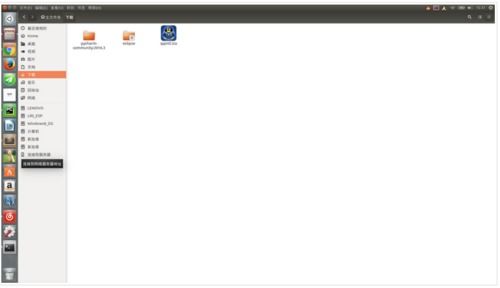
`rm`命令是Linux中最常用的删除文件和文件夹的命令。以下是使用`rm`命令删除文件夹的步骤:
1. 打开终端:在桌面环境中,通常可以通过点击“终端”图标来打开。
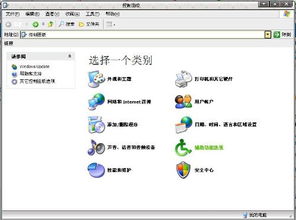
2. 定位到文件夹:使用`cd`命令切换到包含要删除文件夹的目录。
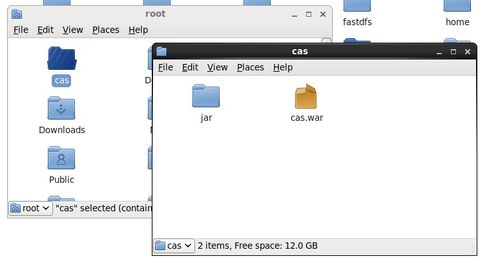
3. 执行删除命令:输入`rm -rf 文件夹名`并回车。`-r`选项表示递归删除,`-f`选项表示强制删除。
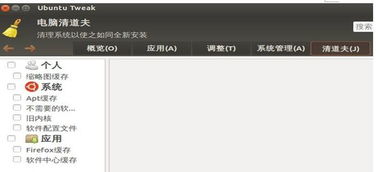
使用rmdir命令

`rmdir`命令用于删除空文件夹。以下是其使用方法:
1. 打开终端。
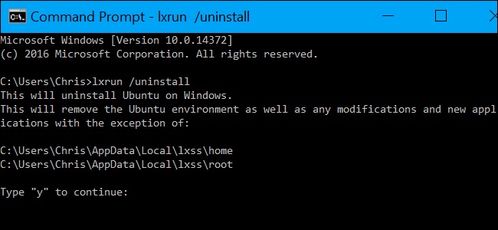
2. 定位到文件夹。
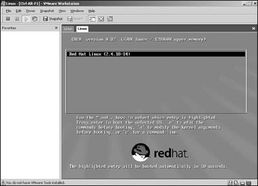
3. 执行删除命令:输入`rmdir 文件夹名`并回车。如果文件夹不为空,将会报错。
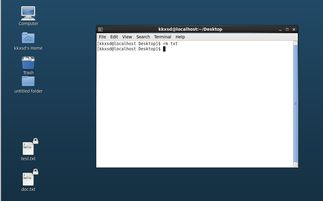
注意事项
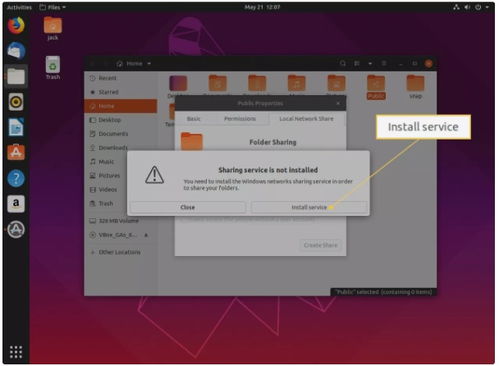
在进行文件夹删除操作时,以下注意事项非常重要:
1. 确认删除:在执行删除操作之前,请确保您确实想要删除该文件夹,因为一旦删除,数据将无法恢复。
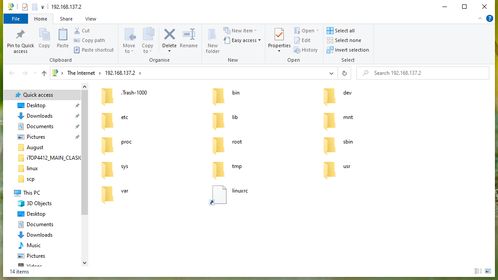
2. 备份重要数据:在删除任何文件夹之前,请确保备份了所有重要数据。
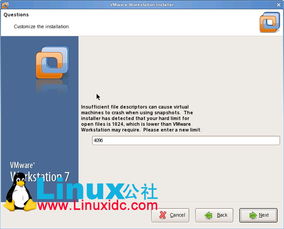
3. 权限问题:如果文件夹受到权限限制,您可能需要使用`sudo`命令来获取管理员权限。
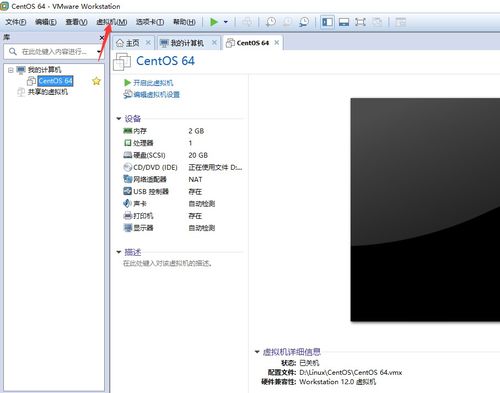
在Linux系统中,删除文件夹可以通过图形界面或命令行完成。了解不同的删除方法可以帮助您根据具体情况选择最合适的方式。无论您是初学者还是有经验的用户,掌握这些删除文件夹的技巧都将对您的文件管理带来极大的便利。
通过以上内容,您应该能够掌握在Linux系统中删除文件夹的基本方法。无论是使用图形界面还是命令行,都请确保操作谨慎,避免不必要的损失。
作者 小编
相关推荐
教程资讯
教程资讯排行













